pygame實現井字棋之第三步邏輯優化
先說一下本期的目標。首先我們在判斷出輸贏、平局的時候,只有一個控制臺輸出,很明顯不符合我們游戲的排面(doge另外,之前的邏輯有一個漏洞,就是玩家一定是先手(就是第一個下棋的人,這個也需要修改)。還有,有一個短暫的彈窗顯示到誰了,游戲的可玩性就會有提高。最后一個就是,如果點擊位置有問題,我們需要顯示。
二、渲染問題翻車了,之前的邏輯是將九宮格和背景顏色寫死,而且之前都是直接在之前的基礎上渲染,但是我們的彈窗需要在結束后及時撤下來,所以需要我們不斷的重新渲染界面。
得,改吧。
首先,我們就不需要使用draw.rect方法創建矩形了,而是使用另外一個pygame.Rect函數。同時,為了省去九行基本相同的代碼,我創建了一個元組來存儲。格子創建最新版:
# 表示九個格子rect = [0]*9rect_wh = [ (1,1), (single+3,1), (single*2+5,1), (1,single+3), (single+3,single+3), (single*2+5,single+3), (1,single*2+5), (single+3,single*2+5), (single*2+5,single*2+5) ]for i in range(len(rect)): rect[i] = pygame.Rect(*rect_wh[i],single,single) rect[i] = Lattice(rect[i],screen)
Rect函數:傳入x、y坐標以及高度寬度,就能創建一個rect對象。這里需要解釋的是*rect_wh[i],后面的部分就是在元組列表中找到一個指定的元素,而星號的作用是將元組進行解封裝。
三、封裝和解封裝a, b = 1, 2首先,我們將后面的兩個變量封裝成一個元組,從而賦值給等號前面的部分;而前面為兩個變量,所以我們還需要進行解封裝,也就是將一個元組拆分成一個個的變量。
當時記錄的筆記:
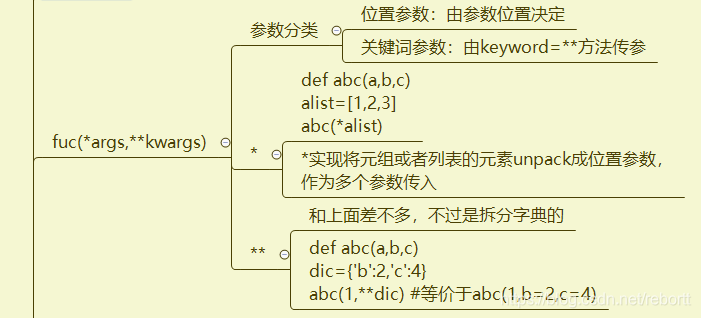
回到之前的格子問題,還有一個細節就是我們應該怎么顯示格子周圍的分割線,之前采用的是繪制矩形時自帶的,現在因為刷新的問題,不能再使用了(不然每刷新一次創建9個矩形并繪制,這誰頂得住)。我的辦法是:減小了single的大小:
single = width/3 - 1
應該會注意到的,元組列表中我修改了(x,y)的值,這樣我們就能繪制出這樣的一個圖形:
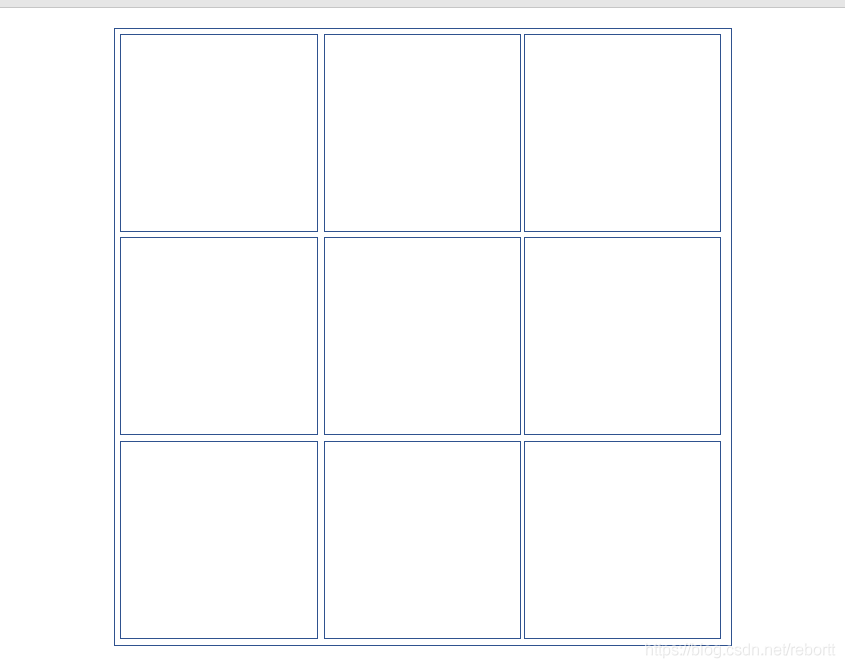
(原創不易,整這個眼睛都快要瞎了,還是沒有很完美 -_-||)bg_color = (0, 0, 0), 黑色。我們還有個draw.rect方法,傳入screen,(255, 255, 255),rect對象,我們就可以顯示一個白色的矩形了。因為寬高小了一點,所以我們就能看到很棒的邊界(比我自己畫的好多了)
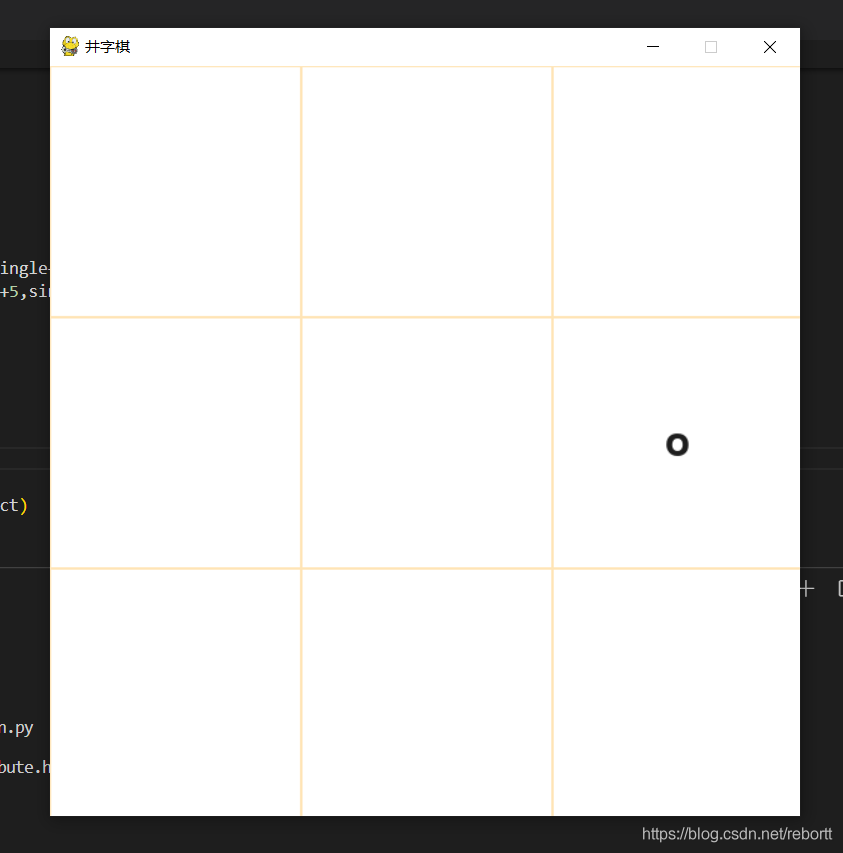
(啊,為什么是黃色的啊,因為我把bg_color改了……,問題不大)
當前的update方法:
def update(): screen.fill((255,228,181)) for i in rect:pygame.draw.rect(screen,(255, 255, 255),i.rect)i.draw()四、彈窗顯示
添加的彈窗:輸贏、平局彈窗,3s后退出程序;哪方下棋、下棋的位置有問題,0.3s后自己退出。
看過我大戰外星人系列應該知道,有一個很大的遺憾就是給定的button類有一點專用,導致我后來只能自己添加按鈕類。這次,我自己寫的彈窗類的適用性會更高一些。
popup.py
'''在游戲過程中,添加各種彈窗'''import pygameclass Popup(): def __init__(self, screen,msg):self.msg = msgself.screen = screenself.bg_color = (0, 0, 0)self.text_color = (230, 230, 230)self.font = pygame.font.SysFont(None,48)self.msg_image = self.font.render(msg,True,self.text_color,self.bg_color)self.msg_rect = self.msg_image.get_rect()self.screen_rect = self.screen.get_rect()self.msg_rect.center = self.screen_rect.centerself.screen.blit(self.msg_image,self.msg_rect)
傳入一個要顯示的信息,然后就可以渲染到屏幕上了。方法都是之前的,看這篇博客。(所以適用性高是不是因為基本上沒什么內容……)
第一種情況(以平局為例):
Popup(screen,'draw')pygame.display.flip()time.sleep(3)exit()
調用類(調用一次就完了,不需要再使用實例)顯示屏幕掛起三秒退出程序
第二種情況下,我選擇'computer choice”作為案例,也就是輪到電腦操作:
Popup(srceeen,'computer choice”)pygame.display.filp()time.sleep(0.3)
但這樣,彈窗是不會自己消失的,所以我們還需要在后面跟一個update方法。
哦對了,還有一個沒有講怎么實現
五、實現判斷點擊是否有效elif event.type == pygame.MOUSEBUTTONDOWN: mouse_x, mouse_y = pygame.mouse.get_pos() # 判斷玩家是否點擊成功 success = 0 for i in rect:if not i.stats and i.rect.collidepoint(mouse_x,mouse_y):# 如果點擊有效,將變量置為1 if not success:update(0.3,'you can’t choose here!')六、update優化
看了一下,基本上只有兩種情況,一個是正常的update,另一個是需要跟彈窗和延時。
def update(time_sleep=0,msg=''): screen.fill((255,228,181)) for i in rect:pygame.draw.rect(screen,(255, 255, 255),i.rect)i.draw() if msg:Popup(screen,msg) pygame.display.flip() if time_sleep:time.sleep(time_sleep)
對于正常的刷新,只需要調用update(),如果是需要彈窗和延時的,就自己加變量來處理。
主循環部分:
while not judge: update() for event in pygame.event.get():if event.type == pygame.QUIT: sys.exit()elif event.type == pygame.MOUSEBUTTONDOWN: mouse_x, mouse_y = pygame.mouse.get_pos() # 判斷玩家是否點擊成功 success = 0 for i in rect:# 確定玩家下了一步if not i.stats and i.rect.collidepoint(mouse_x,mouse_y): success = 1 # 玩家下棋 i.stats = -1 update() win_or_lose() # 電腦下棋 update(0.3,'Computer choice!') computer() update() win_or_lose() update(0.3,'your choice!') if not success:update(0.3,'you can’t choose here!')
computer函數部分:
def computer(): '''電腦的回合,隨機生成一個位置''' global judge random_num = [i for i in range(len(rect)) if not rect[i].stats] # 沒位子下了,平局 if not random_num:update(3,'draw')exit() rect[random.choice(random_num)].stats = 1
判斷輸贏部分:
def win_or_lose(): global judge stats1 = [i for i in range(len(rect)) if rect[i].stats == 1] stats2 = [i for i in range(len(rect)) if rect[i].stats == -1] win_list = [[0, 1, 2], [3, 4, 5], [6, 7, 8],[0, 3, 6], [1, 4, 7], [2, 5, 8],[0, 4, 8], [2, 4, 6] ] for i in win_list:if i == [j for j in i if j in stats1]: update(3,'Computer win!') exit()elif i == [j for j in i if j in stats2]: update(3,'You win!') exit()七、先手問題
這個,還是交給隨機數。使用random.randint(0,1)產生一個0/1,來判斷先手,如果先手是電腦,使用(0,8)選擇一個將其stats置為1代碼:
def first_hand(): '''判斷先手,如果隨機數為1,則電腦先手''' x = random.randint(0,1) if x:x = random.randint(0,8)rect[x].stats = 1
循環開始前調用一下就行了。
八、結語整體的游戲就實現了,很簡單的一個,卻能加深對pygame模塊的使用。
往期博客:pygame實現井字棋——1.繪制九宮格pygame實現井字棋——2.邏輯實現
到此這篇關于pygame實現井字棋之第三步邏輯優化的文章就介紹到這了,更多相關pygame井字棋游戲內容請搜索好吧啦網以前的文章或繼續瀏覽下面的相關文章希望大家以后多多支持好吧啦網!
相關文章:

 網公網安備
網公網安備